حل مشكلة تعذر البحث عند تحديث للايفون والايباد

هناك العديد من الطرق التي تصلح في حل مشكلة تعذر البحث عند تحديث للايفون والايباد .. باعتبارها من المشاكل التي ليس من السهل حلها، وإليك أهم الطرق التي أثبتت فعاليتها.
محتوى المقال
- 1 حل مشكلة تعذر البحث عند تحديث للايفون والايباد
- 2 مشكلة تعذر البحث عند تحديث للأيفون
- 3 حل تعذر التحقق من التحديث لأنك لم تعد متصلًا
- 4 حل مشكلة حدث خطأ غير معروف 14 في الأيفون
- 5 حل مشكلة تحميل التحديث يستغرق وقت طويل
- 6 حل مشكلة عدم توافر مساحة تخزينية لتحديث الأيفون
- 7 أسباب رفض الجهاز لتحديث الأيفون
- 8 خطوات إزالة تحديث الأيفون وتحميله مرة أخرى
حل مشكلة تعذر البحث عند تحديث للايفون والايباد

في حال أن كنت تمتلك أحد أجهزة الأيفون الحديثة.. فبإمكانك الاستفادة من طرق حل مشكلة تعذر البحث عند تحديث للايفون والايباد ، وإليك الخطوات اللازمة لذلك فيما يلي:
- قم بالانتقال إلى صفحة الإعدادات في الهاتف.
- يتم الضغط على “جنرال”.
- اختر “مساحة تخزين الجهاز”.
- يتم البحث عن التحديث الجديد من قائمة البرامج.
- اضغط على الأمر “تحديث”.
- قم بالضغط على خيار “حذف التحديث”.
- يتم التوجه إلى إعدادات الجهاز مرة أخرى.
- اضغط على خيار “general”مرة أخرى.
- اختر “محدث البرنامج”.
- يتم تنزيل النسخة الأخيرة المطابقة لنظام التشغيل خاصتك.
اقرأ أيضًا: أسعار ومميزات الأيفون
مشكلة تعذر البحث عند تحديث للأيفون
عقب الاطلاع على طريقة حل مشكلة تعذر البحث عند تحديث للايفون والايباد .. توجب الإشارة إلى بعض التفاصيل المتعلقة بتلك المشكلة، والتي سنتطرق إليها من خلال ما يلي:
- عادةً ما تظهر تلك الرسالة خلال محاولة المستخدم القيام بتحديث نظام التشغيل الخاص بهاتفه.
- يتم الطلب من المستخدم التأكد من توافر التحديث الجديد الخاص بالهاتف.
- في بعض الأحيان قد يكون السبب هو عدم قدرة الهاتف على الوصول إلى الخادم المخصص للتحديث.
- يجب على المستخدم في تلك المرحلة أن يكون متصلًا بشبكة الإنترنت.
- ضرورة توافر مساحة تخزينية يمكنها استيعاب حجم التحديث الجديد.
- ينبغي خلال تلك العملية شحن الهاتف جيدًا.
- من الممكن التخلص من تلك المشكلة عبر إعادة المحاولة مرة أخرى.
- بإمكانك استبدال شبكة الإنترنت الحالية بأخرى جديدة لحل تلك المشكلة.
- من الممكن استبدال جهاز الكمبيوتر بأكمله.. بآخر يعمل بنظام الويندوز.
- بإمكانك الاعتماد على أجهزة ماك.. التي تعمل بنظام macOS Catalina، أو ماك macOS Mojave.
اقرأ أيضًا: طريقة فتح قفل الايفون إذا نسيت الرقم السري
حل تعذر التحقق من التحديث لأنك لم تعد متصلًا
من بين المشاكل التي يمكن التعرض إليها خلال إجراء تحديث عملية تحديث لجهاز الايفون أو الأيباد الخاص بك.. حيث من المفترض أن تظهر لك تلك الرسالة لتخبرك بأنك لم تعد متصلًا بشبكة الإنترنت.. أو أن الاتصال الحالي لا يتناسب مع العملية، وإليك الخطوات اللازمة لحل تلك المشكلة فيما يلي:
- قم بالتوجه إلى إعدادات الهاتف.
- يتم الضغط على الأمر “جنيرال”.
- اضغط على خيار “إعادة الضبط”.
- يتم تحديد خيار “ضبط الشبكة مرة أخرى”.
حل مشكلة حدث خطأ غير معروف 14 في الأيفون
كما تعرفنا على حل مشكلة تعذر البحث عن تحديث لأيفون والأيباد.. سنتعرف على الخطوات المتبعة في حل مشكلة حدث خطأ غير معروف 14، ولكن دعنا نشير إلى أن تلك المشكلة عادةً ما تظهر في حال أن كان الجهاز يعتمد على نظام ايزو 13 .
كما يمكن أن تطرأ إن كانت المساحة التخزينية الخاصة به لا تكفي لبدء عملية تنزيل التحديث.. وإليك خطوات حل المشكلة والتي وردت كالآتي:
- إن كان جهازك الخاص يعمل على نظام macOS Catalina فما أحدث.. فيجب أن يتم تحديثه.
- إذا كان الجهاز يدعم نظام macOS Mojave.. أو أيٍ من الأنظمة الأقدم منه، فيجب أن يتم الحصول على أحدث إصدارات ايتونز.
- قم بتوصيل الكمبيوتر من خلال كابل يو اس بي.
- يتم اختيار الموقع الخاص بالكمبيوتر التابع لك.
- اضغط على خيار “تحديث”.
- انتظر بعض الوقت لحين إنتهاء عملية التحديث بنجاح.
اقرأ أيضًا: شرح طريقة فرمتة الايفون وهو مقفل بالخطوات
حل مشكلة تحميل التحديث يستغرق وقت طويل
في بعض الحالات قد تواجه مشكلة خلال عملية تحديث نظام الأيفون أو الأيباد .. وهي كون تلك العملية تحتاج إلى وقت طويل أكثر من اللازم، ومن هنا نشير إلى أن تلك العملية تعتمد في الأساس على حجم التحديث.. وكذلك سرعة شبكة الإنترنت المستخدمة في إتمام تلك العملية.
لذا ففي حال أن كنت تعتمد على شبكة ضعيفة أو بطيئة بعض الشيء.. فمن الطبيعي أن يؤثر ذلك على سرعة إنجاز عملية التحديث التي تقوم بها، كما أنه من الممكن أن يصلك إشعار على الشاشة يفيد بضرورة تحديث سرعة الإنترنت المستخدمة خلال تلك العملية.
الجدير بالذكر أنه ينبغي عليك تجنب إتمام أي عمليات تحميل أو تنزيل محتوى آخر خلال عملية تحديث الهاتف.. كما أن تلك العملية من الأفضل أن تتم بالاعتماد على استخدام شبكة الواي فاي القوية، وليس استخدام بيانات الهاتف أو ما يعرف باسم الداتا.
حل مشكلة عدم توافر مساحة تخزينية لتحديث الأيفون
من بين المعوقات التي يمكنها أن تحول دون إتمام عملية التحديث هي عدم توافر المساحة التخزينية الكافية على الهاتف.. وضمن إطار التعرف على طريقة حل مشكلة تعذر البحث عن تحديث الايفون والايباد نشير إلى أنه في تلك الحالة سيحاول الجهاز توفير مساحة كافية إليك.
لذا فيجب عليك معاونة الجهاز على ذلك من خلال إخلاء المساحة.. والتخلي عن تثبيت البرامج والتطبيقات الإلكترونية التي لا حاجة لك بها، كما يمكنك الاحتفاظ بها في غير موقعها الحالي.. أو حتى الاحتفاظ بنسخة منها على أيٍ من الأجهزة الأخرى.
مع العلم أن تلك العملية يمكنها أن تتم من خلال الولوج إلى قائمة إعدادات الهاتف .. ومن ثم التوجه إلى الأمر “عام”، وبعد ذلك يتم الدخول إلى “مساحة تخزين الهاتف”.. والبدء بنقل المحتويات إلى ملف آخر.
اقرأ أيضًا: حل مشكلة تعذر تنشيط الايفون
أسباب رفض الجهاز لتحديث الأيفون

ضمن إطار التعرف على حل مشكلة تعذر البحث عن تحديث للايفون والايباد .. توجب الإشارة إلى الأسباب التي تقود الهاتف إلى رفض عملية التحديث من الأساس، وإليك الأسباب التي تؤدي إلى ذلك فيما يلي:
- استغراق تلك العملية وقت أطول من الموعد المحدد لها.
- قد يكون الجهاز لا يدعم التحديث الجديد.
- استخدام الهاتف قبل انتهاء عملية التحديث.
- عدم توافر مساحة تخزينية على الجهاز لتثبيت البرنامج من الأساس.
- الفشل في الوصول إلى خادم التحديث الجديد من قِبل الهاتف.
خطوات إزالة تحديث الأيفون وتحميله مرة أخرى
في حال أن كنت تود إزالة تحديث الأيفون وإعادة تنزيله مرة أخرى.. فبإمكانك ذلك من خلال اتباع الخطوات الآتية:
- قم بالدخول إلى قائمة الإعدادات.
- يتم الضغط على الأمر “عام”.
- اختر “مساحة تخزين الهاتف”.
- يتم البحث عن تحديث الجهاز من قائمة التطبيقات.
- اضغط على الأمر “تحديث”.
- يتم الضغط على الأمر “حذف البرنامج”.
- اضغط على “الإعدادات”مرة أخرى.
- يتم اختيار الأمر “عام”.
- اختر “محدث البرامج”.
- قم بتنزيل التحديث الأخير لنظام التشغيل مرة أخرى.
- في حال إن لم تظهر التحديثات في قائمة التطبيقات فتوجه إلى القائمة من الكمبيوتر الخاص بك.
من خلال السطور السابقة تعرفنا على حل مشكلة تعذر البحث عن تحديث للايفون والايباد .. وكذلك الخطوات التي تتضمنها تلك الطرق؛ لكي يكون من السهل الحصول على الحل الخاص بتلك المشكلة في أقل وقت ممكن.
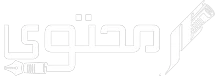
التعليقات